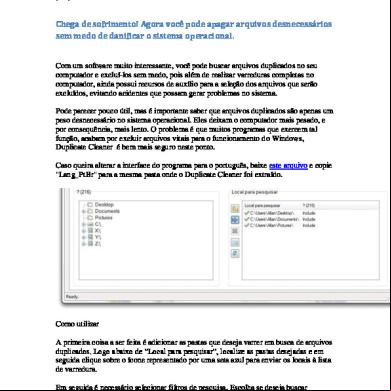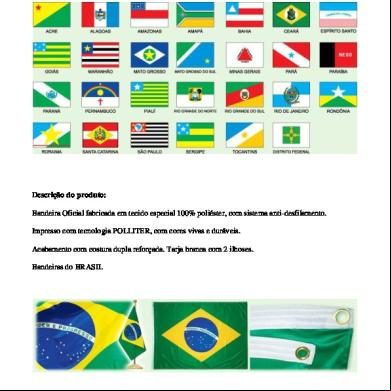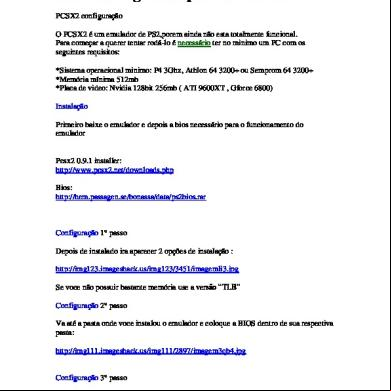Trabalhando Com Bordas 2n1h1a
This document was ed by and they confirmed that they have the permission to share it. If you are author or own the copyright of this book, please report to us by using this report form. Report 2z6p3t
Overview 5o1f4z
& View Trabalhando Com Bordas as PDF for free.
More details 6z3438
- Words: 4,744
- Pages: 31
Adicionar bordas de páginas no Word 2007 Podemos adicionar bordas em nossos documentos no Word 2007. Vamos aprender. 1 – Clique na guia layout de página > bordas de página. Abrirá uma janela.
2 - Então nesta janela clique na guia borda da página > escolha estilo, ex: linha > Cor, ex: vermelha > Largura, ex: 6 > e clique no botão OK.
Pronto foi inserida uma borda na página.
Versão do Word??? • Abrir o documento • Word 2003: na barra de menus selecione formato >> borda e sombreamento • WORD 2007/2010: escolha a guia LAYOUT da página, sobre o grupo de plano de fundo de página, clique em bordas de página.
• Selecione a guia borda da página • Em configurações (lado esquerdo), escolha o tipo de borda que você quer. • Na seção central, modifique a linha estilo, borda, cor e largura. • Para uma borda artística, tais como árvores, selecione uma opção na caixa de arte. • Sob visualização (lado direito), você pode especificar que a borda aparecer em um determinado lado de uma página, como apenas no topo. Clique para adicionar ou remover bordas ao longo os lados, superior e inferior de botões/fronteira-linhas. • Em aplicar a lista drop-down selecione todo o documento • Clique em OK para aplicar a alteração Mais informações: Word 2007/2010: http://www.uwec.edu/help/Word07/bordshad.htm Word 2003: http://www.uwec.edu/help/Word03/bordshad.htm Dica: Quando você quer todos os seus documentos para usar as mesmas margens, bordas, fontes ou outros aspectos, em seguida, criar um modelo: • WORD 2003: HTTP://OFFICE.MICROSOFT.COM/EN-US/WORD-HELP/SAVE-AWORD-DOCUMENT-AS-A-TEMPLATE-HP005189265.ASPX?CTT=1 • WORD 2007: HTTP://OFFICE.MICROSOFT.COM/EN-US/WORD-HELP/SAVE-AWORD-DOCUMENT-AS-A-TEMPLATE-HA010030754.ASPX?CTT=1 • PALAVRA DE 2010: HTTP://OFFICE.MICROSOFT.COM/EN-US/WORDHELP/SAVE-A-WORD-DOCUMENT-AS-A-TEMPLATEHA101868862.ASPX?CTT=1
Como baixar bordas para o Microsoft Word O Microsoft Word vem com algumas bordas padrão, mas, se você quiser, é possível baixar outros modelos. Elas são usadas em uma página por diferentes razões, uma delas poderia ser para fazer um panfleto. Esse recurso do Word não se limita apenas a uma linha simples ao
redor das páginas; praticamente qualquer desenho, cor ou imagem pode ser transformado em uma borda. Existem muitas fontes na internet de onde é possível baixar outros modelos, mas um site que trabalha especificamente com o Word é o Office Online.
Instruções 1. 1 Entre no site "http://office.Microsoft.com" pelo seu navegador de internet. Depois procure no topo da página pelas palavras “Clip Art” e clique nelas. Procure pelo campo de busca “Search All Media Types” (Pesquisar todos os tipos de mídia) que fica no topo da página seguinte e digite a palavra “borders” (bordas). Antes de pressionar a tecla “Enter” no teclado ou o botão “Search” (Procurar), clique na seta pequena ao lado de “Search” e clique em "Clip Art". Esse é um modo de ter certeza de que sua busca se limitará apenas a clip arts. Depois, o site avançará automaticamente para a próxima página. 2. 2 Veja a lista de clip arts que o Office Online tem. Quando encontrar uma borda que seja do seu gosto, clique na caixa de seleção abaixo da pré-visualização. É possível escolher mais de uma borda. Depois de selecionar as de sua preferência, vá para o lado esquerdo da tela abaixo de “Selection Basket” (Itens selecionados). Depois clique em "Review Basket" (Ver selecionados), se você quiser ver todos os itens, ou clique em " X items" (Baixar X itens). O X representa a quantidade de bordas selecionadas. 3. 3 Leia as informações com os detalhes de e clique no botão ao lado de “Import into Clip Organizer version 2002 or newer” (Importar para o Clip Organizer, versão 2002 ou mais recente). Clique no botão " Now" (Baixar agora). Espere o começar. Quando a janela do assistente abrir, escolha a opção abrir o arquivo. Clique em "OK". Depois outra janela se abrirá com as bordas que você baixou. Minimize ou feche-a. 4. 4 Abra um novo documento no Word. Clique na guia “Inserir” e depois em "Clip Art". Deixe os campos da caixa Clip-art, aberta no canto da tela, como eles estão e clique em “Ir”. As bordas baixadas devem ser as primeiras a aparecer na lista. Clique em uma delas e ela aparecerá no documento. Redimensione seu tamanho e mova-a pelo documento, se necessário. 5. 5
Clique em uma área em branco que a borda não esteja ocupando e coloque algum texto, foto ou qualquer outra coisa que você precisar criar e termine seu documento.
Adicionar bordas artísticas no Word 2007 Aprenda a adicionar bordas artísticas em um documento. Servindo apenas para fins decorativos. 1 – Abra o Word 2007 > clique na guia layout da página > no grupo de comando plano de fundo da página, clique em bordas de página.
2 - Será exibida uma janela, chamada: Bordas e sombreamento. Nesta janela clique na guia borda da página > na opção arte clique na seta e escolha o modelo > clique no botão OK.
Veja abaixo escolhemos o modelo de borda coqueiro.
Decorar documentos ou imagens com bordas Mostrar tudo Neste artigo
Sobre as bordas no Office Word 2007 Adicionar uma borda Alterar uma borda Remover uma borda
Sobre bordas no Office Word 2007 No Microsoft Office Word 2007, as bordas pode adicionar algo mais e dar ênfase a diversas partes do seu documento. É possível adicionar bordas à páginas, texto, tabelas células de tabela, objetos gráficos e imagens. É possível adicionar uma borda a qualquer lado, ou todos eles, de cada página de um documento, às páginas em uma seção, somente á primeira página, ou para todas as páginas exceto a primeira. Também é possível adicionar bordas de página em vários estilos de linha e cores, bem como uma grande variedade de bordas de elementos gráficos.
Você pode separar um texto do resto de um documento adicionando bordas.
É possível adicionar bordas a uma tabela ou a uma célula individual.
É possível adicionar bordas aos objetos de desenho e imagens. Você pode alterar ou formatar a borda de um objeto da mesma forma que fariam com uma linha. Início da página
Adicionar uma borda Siga um destes procedimentos:
Adicionar uma borda a um imagem, uma tabela ou um texto 1. Selecione a imagem, a tabela ou o texto ao qual deseja aplicar a borda.
Para aplicar uma borda a células específicas da tabela, selecione as células, incluindo os marcadores de final de célula.
Observação Pressione CTRL+* para ativar as marcas de parágrafo Mostrar/Ocultar e exibir as marcas de final de célula. 2. Na guia Layout de Página, no grupo Plano de Fundo de Página, clique em Bordas de Página.
3. Na caixa de diálogo Bordas e Sombreamento, clique na guia Bordas e, em seguida, clique em uma das opções de borda em Configurações. 4. Selecione o estilo, a cor e a largura da borda. 5. Siga um destes procedimentos: Para colocar as bordas apenas em lados específicos da área selecionada, clique em Personalizar em Configurar. Em Visualização, clique nos lados do diagrama ou clique nos botões para aplicar e remover bordas. Para especificar a posição exata de uma borda de parágrafo com relação ao texto, clique em Parágrafo em Aplicar a, clique em Opções e, em seguida, selecione as opções que deseja. Para especificar uma célula ou uma tabela na qual deseja que a borda apareça, clique na opção que deseja em Aplicar a.
Adicionar uma borda a uma página 1. Na guia Layout de Página, no grupo Plano de Fundo de Página, clique em Bordas de Página.
Verifique se está na guia Borda da Página na caixa de diálogo Bordas e Sombreamento. 2. Clique uma das opções de bordas em Configurações.
Para especificar que a borda aparece em um determinado lado de uma página, tal como somente na parte superior, clique em Outra em Definição. Em Visualização, clique no lugar onde você deseja que a borda seja apresentada. 3. Selecione o estilo, a cor e a largura da borda.
Para especificar uma borda artística, como árvores, selecione uma opção na caixa Arte. 4. Siga um destes procedimentos: Para especificar uma página ou seção específica na qual a borda aparecerá, clique na opção que deseja em Aplicar a. Para especificar a posição exata da borda na página, clique em Opções e, em seguida, selecione as opções que deseja.
Observação É possível ver as bordas da página na sua tela exibindo seu documento no modo de exibição Layout de Impressão.
Adicionar uma borda a um objeto de desenho Observação Para adicionar uma borda a um objeto de desenho, é necessário colocar o objeto de desenho em uma tela de desenho. 1. Na guia Inserir, no grupo Ilustrações, clique em Formas e em Nova Tela de Desenho.
O Office Word 2007 adiciona uma tela de desenho. 2. Clique com o botão direito do mouse na tela de desenho e, em seguida, clique em Formatar Tela de Desenho no menu de atalho. 3. Na guia Cores e Linhas, em Linha, escolha uma cor, um estilo de linha e a espessura da linha. 4. Adicione quaisquer objetos de desenho que deseja à tela de desenhos.
Início da página
Alterar uma borda Siga um destes procedimentos:
Alterar a borda de uma imagem, de uma tabela ou de um texto
1. Selecione o texto, a imagem ou a tabela do qual a borda você deseja alterar.
Se quiser alterar a borda de células específicas, selecione as células, incluindo os marcadores de final de célula.
Observação Pressione CTRL+* para ativar as marcas de parágrafo Mostrar/Ocultar e exibir as marcas de final de célula. 2. Na guia Layout de Página, no grupo Plano de Fundo de Página, clique em Bordas de Página.
3. Clique na guia Bordas e altere quaisquer opções que deseje.
Alterar a borda de uma página 1. Na guia Layout de Página, no grupo Plano de Fundo de Página, clique em Bordas de Página.
Verifique se está na guia Borda da Página na caixa de diálogo Bordas e Sombreamento. 2. Altere quaisquer opções que deseje.
Observação É possível ver as bordas da página na sua tela exibindo seu documento no modo de exibição Layout de Impressão.
Alterar a borda de um objeto de desenho 1. Clique com o botão direito do mouse na tela de desenho com a borda que deseja alterar e, em seguida, clique em Formatar tela de Desenho no menu atalho. 2. Na guia Cores e Linhas, em Linha, altere a cor, o estilo da linha e a espessura da linha.
Início da página
Remover uma borda Siga um destes procedimentos:
Remover uma borda de uma imagem, uma tabela ou um texto 1. Selecione o texto, a imagem ou a tabela do qual a borda você deseja remover.
Se quiser remover uma borda de células específicas da tabela, selecione as células, incluindo os marcadores de final de célula.
Observação Pressione CTRL+* para ativar as marcas de parágrafo Mostrar/Ocultar e exibir as marcas de final de célula. 2. Na guia Layout de Página, no grupo Plano de Fundo de Página, clique em Bordas de Página.
3. Clique na guia Bordas. 4. Em Definição, clique em Nenhuma.
Remover uma borda de uma página 1. Na guia Layout de Página, no grupo Plano de Fundo de Página, clique em Bordas de Página.
Verifique se está na guia Borda da Página na caixa de diálogo Bordas e Sombreamento. 2. Em Definição, clique em Nenhuma.
Observação Para remover a borda de apenas uma extremidade do documento — por exemplo, para remover todas além da borda superior — clique nas bordas que deseja remover no diagrama em Visualização.
Remover uma borda de um objeto de desenho
1. Selecione a tela de desenho que contorna o objeto de desenho cuja borda que você deseja remover. 2. Clique com botão direito do mouse na tela de desenho e, em seguida, clique em Formatar Tela de Desenho no menu de atalho. 3. Na guia Cores e Linhas, em Linha, clique em Sem Cor.
Início da página
Como inserir uma borda ao redor do texto em um documento do Microsoft Word O Microsoft Word 2010 pode inserir uma borda em torno do texto selecionado ou uma página inteira. Por exemplo, você pode colocar uma borda em torno de um parágrafo de um anúncio de evento para deixá-lo mais destacado em um boletim de duas colunas. A borda da página pode enquadrar todos os quatro lados da página, ou apenas um lado para um look personalizado. Na opção "Bordas e sombreamento" é possível formatar a largura, cor e margens da borda para complementar o conteúdo do documento.
Instruções Texto 1. 1 Inicie o Microsoft Word e abra o documento de sua escolha. Clique na guia "Home" nas Ferramentas de Comando. 2. 2 Clique e selecione onde você quer inserir a borda. Por exemplo, selecione uma única palavra ou várias linhas do texto. 3. 3 Clique na seta para baixo no botão "Bordas" no grupo "Parágrafo". Este botão tem um ícone que se parece com uma grade. Uma lista de opções de bordas aparece, tal como todas as bordas, borda esquerda e bordas externas. 4. 4 Clique na opção de "Bordas Externas". Uma borda aparece em volta do texto selecionado. 5. 5
Edite a borda. Clique em "Bordas" no grupo "Parágrafo". Este botão mostra o último comando que você selecionou. 6. 6 Clique na opção "Bordas e Sombreamento". Uma janela para "Bordas e Sombreamento" aparece. 7. 7 Clique nos comandos de bordas preferidos, tais como "Configuração", "Estilo", "Largura" ou "Clip Art". A caixa de "previsão" mostra os efeitos. 8. 8 Clique "OK".
Borda da página 1. 1 Clique na guia "Layout da página" nas ferramentas de comando. 2. 2 Clique no botão "Bordas da Página". A janela "Bordas e Sombreamento" aparece. 3. 3 Clique na guia "Bordas da Página". Uma lista de Configurações e Estilos aparece. 4. 4 Clique em "Configurações", "Estilo", "Cor", "Largura" ou "Clip Art" para alterar as bordas. 5. 5 Clique na seta para baixo na caixa de texto "Aplicar" para selecionar o alcance da borda. As opções incluem uma borda em volta do documento inteiro ou em volta da primeira página somente. 6. 6 Clique no botão "Opções". Uma janela para "Bordas e Sombreamento" aparece com uma lista de controles de margem. 7. 7
Clique nos valores preferidos para as margens. Por exemplo, insira valores diferentes para as margens da esquerda e da direita para uma borda assimétrica. 8. 8 Clique em "OK". A área selecionada é formatada. 9. 9 Clique na guia "Sombreamento" se você quer adicionar uma cor cheia atrás do texto. Selecione uma miniatura de cor no gráfico de cores na seção "Preenchimento". 10. 10 Clique em "OK".
Como fazer uma borda com canto redondo no Word Uma borda com canto redondo destacará o estilo de caixa regular do documento do Word e o efeito deixará o texto com uma aparência mais sofisticada. É possível manipular facilmente o tamanho, cor e estilo da borda com canto redondo e repeti-lo para que seja aplicado por todo documento ou apenas diferir no modelo de página em página. Nível de Dificuldade: Moderadamente fácil
Instruções 1. 1 Abra um novo documento do Word e selecione a opção "Criar um documento em branco". No menu do topo, selecione "Inserir", "Ilustrações" e escolha "Formas". 2. 2
Escolha, no menu "Formas básicas", a forma de retângulo com cantos redondos e clique nela. Desenhe-a na página para criar a borda usando a régua do documento como guia. 3. 3 Arraste os cantos com os pequenos círculos azuis para ajustar a borda. É possível editá-la a qualquer momento. 4. 4 Clique na forma para selecioná-la. No menu superior aparecerá mais opções para editar a borda, destacado como "Ferramentas de desenho" e "Formatar". É possível editar a cor de preenchimento se sociilitado, bem como a cor e a espessura do contorno e criar efeitos de sombra ou tridimensionais. 5. 5 Clique com o botão direito na forma assim que terminar de formatá-la e selecione "Ordem" e clique em "Enviar para trás". Dessa maneira, a forma de borda será colocada atrás do documento e permitirá que o texto seja digitado sobre ela. Para duplicar a borda para outras páginas do documento, simplesmente selecione, copie e cole.
Como colocar bordas em textos no Word O Microsoft Word permite que você adicione bordas a caracteres isolados, palavras, parágrafos ou até em páginas inteiras. Se um texto pré-existente é selecionado, a borda será aplicada somente ao redor do texto. Contudo, se você escolher adicionar borda sem selecionar o texto, ela cercará a linha inteira e você poderá adicionar texto dentro dela. Bordas dão uma distinção visual às áreas do texto que você seleciona, chamando a atenção do leitor para aquelas partes.
Instruções 1. 1 Abra seu documento no Microsoft Word. 2. 2 Clique com o mouse no texto e arraste para selecionar. 3. 3 Na aba Home, clique em "Border", que está no grupo "Paragraph", e selecione "Outside Borders". O texto selecionado será cercado por uma borda fina e sólida.
4. 4 Selecione "Borders and Shading" no menu "Border" para fazer alterações na borda. 5. 5 Selecione as opções de bordas, como "Box", "Shadow", "3-D" ou "Custom", na seção à esquerda. 6. 6 Escolha um estilo de linha, cor e largura na seção do meio. 7. 7 Clique no menu "Apply To", que está no canto direito da janela de "Border", e selecione "Text". 8. 8 Clique em "Ok" para aplicar as configurações avançadas feitas nas bordas.
Como fazer uma borda de página personalizada no Word Quando estiver criando um documento, seja um folheto, uma carta ou uma capa para um relatório, você vai querer lhe dar destaque. Uma forma de fazer um documento se destacar é adicionar bordas. A maioria das pessoas utiliza apenas bordas de linha padrão, mas é possível deixá-las mais atraentes, personalizando-as. O Microsoft Word oferece a opção de usar um clip-art como uma borda, o que facilmente permite que seus documentos fiquem mais
interessantes e divertidos.
Instruções 1. 1 Abra o Microsoft Word. 2. 2
Clique na aba "Layout da página". 3. 3 Clique em "Bordas da página", debaixo de "Plano de fundo da página". Uma caixa com três abas e uma visualização de página serão abertas. 4. 4 Clique na aba "Borda da página", na caixa. No fundo da seção do meio está um menu suspenso etiquetado como "Arte". Clique nele. 5. 5 Visualize as imagens e clique em uma. 6. 6 Clique no menu "Largura" acima de "Arte" para alterar o tamanho das imagens na borda. 7. 7 Clique no menu "Aplicar a" para escolher em quais páginas a borda será adicionada. Clique em "OK" quando terminar. 8. 8 Clique em "OK" quando estiver satisfeito com a visualização. Clique em "Salvar" sob o menu "Arquivo" para salvar a borda personalizada.
Como inserir bordas em páginas do Word Na dica de hoje vou ensinar como inserir bordas em páginas do Word, que permitem dar uma aparência melhor ao seu trabalho, podemos inserir bordas na página, em textos, figuras, tabelas e etc. Podemos configurar a espessura da borda, quais bordas irão aparecer, o tipo de borda, cor entre outras opções que vão ajuda-lo a atingir o resultado que espera. Neste artigo vamos abordar sobre como colocar bordas em páginas em outros artigos veremos como configurar bordas em outros objetos. Vamos lá então! Clique na Guia Design e após isso clique em Bordas de Página.
OBS: Este exemplo está sendo feito no Word 2013, para as versões 2007 e 2010, clique na guia Layout da página e depois em Bordas de Página. Na próxima tela escolha a definição, para este exemplo vou escolher Caixa.
Escolha o estilo de borda.
Escolha cor e largura da borda. Veja:
Na visualização você poderá definir quais bordas deseja, clicando nos botões que representam cada borda.
Na próxima opção deveremos escolher se a borda deverá ser aplicada no documento inteiro, apenas na primeira página, entre outas opções. Neste exemplo vou escolher Documento inteiro
Após estas configurações, clique em OK. Veja, o documento está com a borda escolhida.
Podemos escolher também alguns desenhos para a borda. Volte na opção Bordas da página na guia Design. Escolha uma arte e clique em ok.
Veja:
Para remover a borda, volte nas opções de Bordas da Página.
Clique em Nenhuma e depois em ok.
A borda será removida. Até a próxima dica pessoal
BORDAS E SOMBREAMENTO NO WORD 2007 1 - CLICAR NA GUIA "NÍCIO" 2- CLICAR NO BOTÃO "BORDAS E SOMBREAMENTO"NA FAIXA DE FERRAMENTAS "PARÁGRAFO" 3 - CLICAR EM "BORDAS E SOMBREAMENTO" 4 - NA GUIA "BORDA", ESCOLHEMOS A BORDA PARA A PARTE DO TEXTO QUE ESTIVER SELECIONADA, DEVEMOS ESCOLHER A "DEFINIÇÃO", "O ESTILO", A "LARGURA" E A "COR DA BORDA" 5- NA GUIA "BORDA DA PÁGINA", PODEMOS REPETIR O PROCEDIMENTO DA GUIA "BORDA" OU PODEMOS CLICAR NA CAIXA "ARTE" E ESCOLHER O MODELO DE BORDA DESEJADA 6 - NA GUIA "SOMBREAMENTO", ESCOLHEMOS A COR DO PREENCHIMENTO E CLICAMOS EM "OK". Postado por ALAN CEZAR CARVALHO às 15:22
Colocar bordas nas páginas do Word 2003
As páginas do Word podem ficar um pouco mais estilosas com uma borda, de diversas opções como mostra a figura ao lado, pode ser 3D, efeito sombra, caixa ou outras... Além de poder personaliza-las com cores de seu gosto e tipo de linha como por exemplo pontilhada, traços ou alguma outra que o Word a. Também você pode ajustar a largura dessa borda e algumas coisas mais. Então confira o tutorial completo de como colocar uma borda em torno da página de seu Word 2003 e deixe suas páginas mais originais e de bom gosto.
Abra o programa para começar e vá em ''Arquivo''> ''Configurar página'', veja a imagem mostrando como entrar nessa configuração :
Ao entrar uma outra janelinha vai aparecer começando pela aba ''Margens'' então vá até a aba ''Layout'' bem no começo da janelinha que fica ao lado de ''Papel''.
Você não precisa alterar nada nessa aba, apenas click no botão chamado ''Bordas...'' que fica bem no fim da janelinha. Agora você já pode ver todas opções para colocar a borda em sua página, primeiro escolha a definição com várias opções, depois escolha o estilo, cor e a largura. Quando estiver tudo pronto basta clicar em ''OK'' para que a borda de fato seje posta nas páginas de seu Word.
Você pode ainda se desejar ver as outras abas que o menu de bordas oferece, talvez se interesse por algo mais como a aba ''Sombreamento'' que muda a cor de fundo de toda a extenção que foi escrita até o momento nas páginas do Word. Como colocar uma borda ao redor do texto em um documento do Word 2007 12 Nov 2013
0 Comment
No Word 2007, você pode aplicar bordas para uma única palavra, uma frase, um parágrafo ou uma página. Se você está procurando maneiras de atrair leitores para uma área da sua página, usando uma borda pode ajudar. Você pode usar uma caixa de texto para criar uma borda ao redor de seu texto sem ter que redigitar. As formas da palavra dar-lhe uma variedade de designs de fronteira para usar também. Uma vez que você adicionou a fronteira, basta Personalize sua linha, a cor e o plano de fundo para combinar com seu tema. Dificuldade: Moderadamente fácil
Instruções Usando bordas e sombreamento 1. Selecione o texto ou o parágrafo em torno do qual você deseja colocar uma borda. 2. Selecione o guia “Layout de página”. Em seguida, escolher “As bordas da página” do grupo “Page Background” e vá para a aba “Fronteiras”. 3. Escolha “Caixa,” “Sombra”, ou “3-d” para a “configuração”. Em seguida, escolha o estilo, a cor e a largura que você deseja usar. Para aplicar a borda de texto, alterar “Aplicar a” para “Texto”. Para aplicá-la a um parágrafo, escolha “N”. 4. Selecione a guia “Sombreamento”. Para adicionar uma cor de fundo, selecione uma cor de “Preenchimento”. Para adicionar um padrão, escolha um desenho da seção “Padrões”. Clique em “OK”.
Usando caixas de texto 5. Selecione o texto ao qual se aplicará a fronteira. 6. Clique em “Inserir” e “Caixa de texto”. 7. Escolha “Desenhar caixa de texto” para aplicar uma borda para o texto selecionado.
Usando formas 8. Selecione “Inserir” e “Formas”. Em seguida, escolher o tipo de borda que você deseja usar de “Formas básicas,” “Setas largas”, “Fluxograma”, “Detalhe” ou “estrelas e Banners.” 9. Desenhe a forma na sua página. Em seguida, clique com botão direito e selecione “Adiciona texto”. 10. Realce o texto que você deseja mover dentro da forma. Clique no botão “Cortar” na guia “Home”. 11. Coloque o cursor dentro da forma. Selecione “Colar” na guia “Home” para mover o seu texto na forma.
Formatando caixas de texto e formas 12. Marque a caixa de forma ou texto que deseja formatar. 13. Selecione “Formato” e “Quebra automática de texto” e escolher “Quadrado” para o envolvimento. 14. Vá para o grupo de “Estilos de caixa de texto” na guia “Formato” selecionar a cor de preenchimento da forma e contorno de forma que você deseja usar.
15. Vá para o grupo de “Efeitos de sombra” na guia “Formato” expandir “Efeitos de sombra” e escolha um efeito que você deseja aplicar para a fronteira.
Posts relacionados: 1. 2. 3. 4.
Como para rodar uma caixa de texto no Word 2007? Como criar bordas ao redor do texto no Powerpoint Como exibir texto Vertical no Word 2007 Como colocar bordas ao redor de cartazes & cartões
Trabalhando com bordas
Nós já ensinamos num momento anterior, onde buscar as bordas pedagógicas e salvá-las no seu computador. Agora vamos aprender a usá-las em duas situações: 1.Inserir borda em atividade pronta (escaneada - documento de imagem) 2.Inserir borda em atividade que você vai digitar (em documento de word). 1.Inserir borda em atividade pronta a. Abra um documento de word: b. Clique no botão Inserir imagem (como na foto)
ou se você não tiver colocado esse botão nos atalhos siga os numerais abaixo:
pela ordem: inserir - inserir arquivo de imagem em seguida localize seu arquivo. Quando colocamos no word, nem sempre ele fica certinho na folha. Veja o nosso:
Então reorganize-o, primeiro ajustando as margens (já ensinamos isso também). Depois em seguida, clique sobre a imagem e puxe pelas bolinhas (clicando em cima delas, segurando o mouse clicado e puxando as laterais para ajustá-la à folha. A BORDA É UM ARQUIVO DE IMAGEM.NÃO SE ESQUEÇA. Se você tiver trabalhando com um word como o nosso (2007), agora salve seu documento.
Queremos que salve senão não conseguirá realizar os próximos os. a.Dê enter para que o cursor fique para baixo da borda, e vamos inserir uma nova imagem seguindo os mesmos procedimentos da inserção da borda. Clique em inserir e vá localizar o arquivo que você quer colocar em cima da borda. Como você posicionou o cursor para baixo do primeiro arquivo, o próximo aparece na sequencia, abaixo ou em outra folha como no nosso:
b. Clique sobre a imagem e arraste-a para cima da borda. Depois, clique e arraste nas bolinhas para ajustá-la à margem (ou seja, diminuindo seu tamanho em relação à borda. Assim ficarão dois documentos sobrepostos. Salve mais uma vez, usando o teclado é só clicar em CTRL + B (ao mesmo tempo) e está pronto, é só imprimir.
Para fazer esse tutorial escolhemos uma margem qualquer e uma atividade qualquer sem nos preocuparmos com a estética entre um e outro.
2.Inserir margem em documento que eu vou digitar: a. Insira a borda normalmente como ensinado acima, ao invés de inserir uma nova imagem, insira agora uma caixa de texto:
Siga a numeração: 1.Inserir 2.Caixa de texto 3.Desenhar caixa de texto Clique onde quer começar a traçar, segure o mouse clicado e arraste para formar a caixa
de texto: escrever o que quiser!!!!
Agora é só
Como fazer para retirar a margem da caixa de texto? a.Clique com o botão direito do mouse em cima de um dos pontos da caixa de texto ou em cima da linha dela. Clique em formatar caixa de texto:
Pronto, sua caixa de texto continua ali mas sem a linha preta. Se você quiser também ampliar a sua margem de escrita, pode selecionar a opção cor de preenchimento, que é a caixinha em cima da caixinha da cor da linha. Normalmente as caixas de texto tem o fundo branco, você pode também deixar sem cor, ampliar a área de escrita e escrever mais para baixo na folha, do lado do sapinho por exemplo até os desenhos embaixo. Qualquer dúvida sobre essa postagem, ou algo que não conseguiu fazer, escreva um comentário ao final dessa postagem que procuraremos lhe atender... abraços o banco de atividades
2 - Então nesta janela clique na guia borda da página > escolha estilo, ex: linha > Cor, ex: vermelha > Largura, ex: 6 > e clique no botão OK.
Pronto foi inserida uma borda na página.
Versão do Word??? • Abrir o documento • Word 2003: na barra de menus selecione formato >> borda e sombreamento • WORD 2007/2010: escolha a guia LAYOUT da página, sobre o grupo de plano de fundo de página, clique em bordas de página.
• Selecione a guia borda da página • Em configurações (lado esquerdo), escolha o tipo de borda que você quer. • Na seção central, modifique a linha estilo, borda, cor e largura. • Para uma borda artística, tais como árvores, selecione uma opção na caixa de arte. • Sob visualização (lado direito), você pode especificar que a borda aparecer em um determinado lado de uma página, como apenas no topo. Clique para adicionar ou remover bordas ao longo os lados, superior e inferior de botões/fronteira-linhas. • Em aplicar a lista drop-down selecione todo o documento • Clique em OK para aplicar a alteração Mais informações: Word 2007/2010: http://www.uwec.edu/help/Word07/bordshad.htm Word 2003: http://www.uwec.edu/help/Word03/bordshad.htm Dica: Quando você quer todos os seus documentos para usar as mesmas margens, bordas, fontes ou outros aspectos, em seguida, criar um modelo: • WORD 2003: HTTP://OFFICE.MICROSOFT.COM/EN-US/WORD-HELP/SAVE-AWORD-DOCUMENT-AS-A-TEMPLATE-HP005189265.ASPX?CTT=1 • WORD 2007: HTTP://OFFICE.MICROSOFT.COM/EN-US/WORD-HELP/SAVE-AWORD-DOCUMENT-AS-A-TEMPLATE-HA010030754.ASPX?CTT=1 • PALAVRA DE 2010: HTTP://OFFICE.MICROSOFT.COM/EN-US/WORDHELP/SAVE-A-WORD-DOCUMENT-AS-A-TEMPLATEHA101868862.ASPX?CTT=1
Como baixar bordas para o Microsoft Word O Microsoft Word vem com algumas bordas padrão, mas, se você quiser, é possível baixar outros modelos. Elas são usadas em uma página por diferentes razões, uma delas poderia ser para fazer um panfleto. Esse recurso do Word não se limita apenas a uma linha simples ao
redor das páginas; praticamente qualquer desenho, cor ou imagem pode ser transformado em uma borda. Existem muitas fontes na internet de onde é possível baixar outros modelos, mas um site que trabalha especificamente com o Word é o Office Online.
Instruções 1. 1 Entre no site "http://office.Microsoft.com" pelo seu navegador de internet. Depois procure no topo da página pelas palavras “Clip Art” e clique nelas. Procure pelo campo de busca “Search All Media Types” (Pesquisar todos os tipos de mídia) que fica no topo da página seguinte e digite a palavra “borders” (bordas). Antes de pressionar a tecla “Enter” no teclado ou o botão “Search” (Procurar), clique na seta pequena ao lado de “Search” e clique em "Clip Art". Esse é um modo de ter certeza de que sua busca se limitará apenas a clip arts. Depois, o site avançará automaticamente para a próxima página. 2. 2 Veja a lista de clip arts que o Office Online tem. Quando encontrar uma borda que seja do seu gosto, clique na caixa de seleção abaixo da pré-visualização. É possível escolher mais de uma borda. Depois de selecionar as de sua preferência, vá para o lado esquerdo da tela abaixo de “Selection Basket” (Itens selecionados). Depois clique em "Review Basket" (Ver selecionados), se você quiser ver todos os itens, ou clique em " X items" (Baixar X itens). O X representa a quantidade de bordas selecionadas. 3. 3 Leia as informações com os detalhes de e clique no botão ao lado de “Import into Clip Organizer version 2002 or newer” (Importar para o Clip Organizer, versão 2002 ou mais recente). Clique no botão " Now" (Baixar agora). Espere o começar. Quando a janela do assistente abrir, escolha a opção abrir o arquivo. Clique em "OK". Depois outra janela se abrirá com as bordas que você baixou. Minimize ou feche-a. 4. 4 Abra um novo documento no Word. Clique na guia “Inserir” e depois em "Clip Art". Deixe os campos da caixa Clip-art, aberta no canto da tela, como eles estão e clique em “Ir”. As bordas baixadas devem ser as primeiras a aparecer na lista. Clique em uma delas e ela aparecerá no documento. Redimensione seu tamanho e mova-a pelo documento, se necessário. 5. 5
Clique em uma área em branco que a borda não esteja ocupando e coloque algum texto, foto ou qualquer outra coisa que você precisar criar e termine seu documento.
Adicionar bordas artísticas no Word 2007 Aprenda a adicionar bordas artísticas em um documento. Servindo apenas para fins decorativos. 1 – Abra o Word 2007 > clique na guia layout da página > no grupo de comando plano de fundo da página, clique em bordas de página.
2 - Será exibida uma janela, chamada: Bordas e sombreamento. Nesta janela clique na guia borda da página > na opção arte clique na seta e escolha o modelo > clique no botão OK.
Veja abaixo escolhemos o modelo de borda coqueiro.
Decorar documentos ou imagens com bordas Mostrar tudo Neste artigo
Sobre as bordas no Office Word 2007 Adicionar uma borda Alterar uma borda Remover uma borda
Sobre bordas no Office Word 2007 No Microsoft Office Word 2007, as bordas pode adicionar algo mais e dar ênfase a diversas partes do seu documento. É possível adicionar bordas à páginas, texto, tabelas células de tabela, objetos gráficos e imagens. É possível adicionar uma borda a qualquer lado, ou todos eles, de cada página de um documento, às páginas em uma seção, somente á primeira página, ou para todas as páginas exceto a primeira. Também é possível adicionar bordas de página em vários estilos de linha e cores, bem como uma grande variedade de bordas de elementos gráficos.
Você pode separar um texto do resto de um documento adicionando bordas.
É possível adicionar bordas a uma tabela ou a uma célula individual.
É possível adicionar bordas aos objetos de desenho e imagens. Você pode alterar ou formatar a borda de um objeto da mesma forma que fariam com uma linha. Início da página
Adicionar uma borda Siga um destes procedimentos:
Adicionar uma borda a um imagem, uma tabela ou um texto 1. Selecione a imagem, a tabela ou o texto ao qual deseja aplicar a borda.
Para aplicar uma borda a células específicas da tabela, selecione as células, incluindo os marcadores de final de célula.
Observação Pressione CTRL+* para ativar as marcas de parágrafo Mostrar/Ocultar e exibir as marcas de final de célula. 2. Na guia Layout de Página, no grupo Plano de Fundo de Página, clique em Bordas de Página.
3. Na caixa de diálogo Bordas e Sombreamento, clique na guia Bordas e, em seguida, clique em uma das opções de borda em Configurações. 4. Selecione o estilo, a cor e a largura da borda. 5. Siga um destes procedimentos: Para colocar as bordas apenas em lados específicos da área selecionada, clique em Personalizar em Configurar. Em Visualização, clique nos lados do diagrama ou clique nos botões para aplicar e remover bordas. Para especificar a posição exata de uma borda de parágrafo com relação ao texto, clique em Parágrafo em Aplicar a, clique em Opções e, em seguida, selecione as opções que deseja. Para especificar uma célula ou uma tabela na qual deseja que a borda apareça, clique na opção que deseja em Aplicar a.
Adicionar uma borda a uma página 1. Na guia Layout de Página, no grupo Plano de Fundo de Página, clique em Bordas de Página.
Verifique se está na guia Borda da Página na caixa de diálogo Bordas e Sombreamento. 2. Clique uma das opções de bordas em Configurações.
Para especificar que a borda aparece em um determinado lado de uma página, tal como somente na parte superior, clique em Outra em Definição. Em Visualização, clique no lugar onde você deseja que a borda seja apresentada. 3. Selecione o estilo, a cor e a largura da borda.
Para especificar uma borda artística, como árvores, selecione uma opção na caixa Arte. 4. Siga um destes procedimentos: Para especificar uma página ou seção específica na qual a borda aparecerá, clique na opção que deseja em Aplicar a. Para especificar a posição exata da borda na página, clique em Opções e, em seguida, selecione as opções que deseja.
Observação É possível ver as bordas da página na sua tela exibindo seu documento no modo de exibição Layout de Impressão.
Adicionar uma borda a um objeto de desenho Observação Para adicionar uma borda a um objeto de desenho, é necessário colocar o objeto de desenho em uma tela de desenho. 1. Na guia Inserir, no grupo Ilustrações, clique em Formas e em Nova Tela de Desenho.
O Office Word 2007 adiciona uma tela de desenho. 2. Clique com o botão direito do mouse na tela de desenho e, em seguida, clique em Formatar Tela de Desenho no menu de atalho. 3. Na guia Cores e Linhas, em Linha, escolha uma cor, um estilo de linha e a espessura da linha. 4. Adicione quaisquer objetos de desenho que deseja à tela de desenhos.
Início da página
Alterar uma borda Siga um destes procedimentos:
Alterar a borda de uma imagem, de uma tabela ou de um texto
1. Selecione o texto, a imagem ou a tabela do qual a borda você deseja alterar.
Se quiser alterar a borda de células específicas, selecione as células, incluindo os marcadores de final de célula.
Observação Pressione CTRL+* para ativar as marcas de parágrafo Mostrar/Ocultar e exibir as marcas de final de célula. 2. Na guia Layout de Página, no grupo Plano de Fundo de Página, clique em Bordas de Página.
3. Clique na guia Bordas e altere quaisquer opções que deseje.
Alterar a borda de uma página 1. Na guia Layout de Página, no grupo Plano de Fundo de Página, clique em Bordas de Página.
Verifique se está na guia Borda da Página na caixa de diálogo Bordas e Sombreamento. 2. Altere quaisquer opções que deseje.
Observação É possível ver as bordas da página na sua tela exibindo seu documento no modo de exibição Layout de Impressão.
Alterar a borda de um objeto de desenho 1. Clique com o botão direito do mouse na tela de desenho com a borda que deseja alterar e, em seguida, clique em Formatar tela de Desenho no menu atalho. 2. Na guia Cores e Linhas, em Linha, altere a cor, o estilo da linha e a espessura da linha.
Início da página
Remover uma borda Siga um destes procedimentos:
Remover uma borda de uma imagem, uma tabela ou um texto 1. Selecione o texto, a imagem ou a tabela do qual a borda você deseja remover.
Se quiser remover uma borda de células específicas da tabela, selecione as células, incluindo os marcadores de final de célula.
Observação Pressione CTRL+* para ativar as marcas de parágrafo Mostrar/Ocultar e exibir as marcas de final de célula. 2. Na guia Layout de Página, no grupo Plano de Fundo de Página, clique em Bordas de Página.
3. Clique na guia Bordas. 4. Em Definição, clique em Nenhuma.
Remover uma borda de uma página 1. Na guia Layout de Página, no grupo Plano de Fundo de Página, clique em Bordas de Página.
Verifique se está na guia Borda da Página na caixa de diálogo Bordas e Sombreamento. 2. Em Definição, clique em Nenhuma.
Observação Para remover a borda de apenas uma extremidade do documento — por exemplo, para remover todas além da borda superior — clique nas bordas que deseja remover no diagrama em Visualização.
Remover uma borda de um objeto de desenho
1. Selecione a tela de desenho que contorna o objeto de desenho cuja borda que você deseja remover. 2. Clique com botão direito do mouse na tela de desenho e, em seguida, clique em Formatar Tela de Desenho no menu de atalho. 3. Na guia Cores e Linhas, em Linha, clique em Sem Cor.
Início da página
Como inserir uma borda ao redor do texto em um documento do Microsoft Word O Microsoft Word 2010 pode inserir uma borda em torno do texto selecionado ou uma página inteira. Por exemplo, você pode colocar uma borda em torno de um parágrafo de um anúncio de evento para deixá-lo mais destacado em um boletim de duas colunas. A borda da página pode enquadrar todos os quatro lados da página, ou apenas um lado para um look personalizado. Na opção "Bordas e sombreamento" é possível formatar a largura, cor e margens da borda para complementar o conteúdo do documento.
Instruções Texto 1. 1 Inicie o Microsoft Word e abra o documento de sua escolha. Clique na guia "Home" nas Ferramentas de Comando. 2. 2 Clique e selecione onde você quer inserir a borda. Por exemplo, selecione uma única palavra ou várias linhas do texto. 3. 3 Clique na seta para baixo no botão "Bordas" no grupo "Parágrafo". Este botão tem um ícone que se parece com uma grade. Uma lista de opções de bordas aparece, tal como todas as bordas, borda esquerda e bordas externas. 4. 4 Clique na opção de "Bordas Externas". Uma borda aparece em volta do texto selecionado. 5. 5
Edite a borda. Clique em "Bordas" no grupo "Parágrafo". Este botão mostra o último comando que você selecionou. 6. 6 Clique na opção "Bordas e Sombreamento". Uma janela para "Bordas e Sombreamento" aparece. 7. 7 Clique nos comandos de bordas preferidos, tais como "Configuração", "Estilo", "Largura" ou "Clip Art". A caixa de "previsão" mostra os efeitos. 8. 8 Clique "OK".
Borda da página 1. 1 Clique na guia "Layout da página" nas ferramentas de comando. 2. 2 Clique no botão "Bordas da Página". A janela "Bordas e Sombreamento" aparece. 3. 3 Clique na guia "Bordas da Página". Uma lista de Configurações e Estilos aparece. 4. 4 Clique em "Configurações", "Estilo", "Cor", "Largura" ou "Clip Art" para alterar as bordas. 5. 5 Clique na seta para baixo na caixa de texto "Aplicar" para selecionar o alcance da borda. As opções incluem uma borda em volta do documento inteiro ou em volta da primeira página somente. 6. 6 Clique no botão "Opções". Uma janela para "Bordas e Sombreamento" aparece com uma lista de controles de margem. 7. 7
Clique nos valores preferidos para as margens. Por exemplo, insira valores diferentes para as margens da esquerda e da direita para uma borda assimétrica. 8. 8 Clique em "OK". A área selecionada é formatada. 9. 9 Clique na guia "Sombreamento" se você quer adicionar uma cor cheia atrás do texto. Selecione uma miniatura de cor no gráfico de cores na seção "Preenchimento". 10. 10 Clique em "OK".
Como fazer uma borda com canto redondo no Word Uma borda com canto redondo destacará o estilo de caixa regular do documento do Word e o efeito deixará o texto com uma aparência mais sofisticada. É possível manipular facilmente o tamanho, cor e estilo da borda com canto redondo e repeti-lo para que seja aplicado por todo documento ou apenas diferir no modelo de página em página. Nível de Dificuldade: Moderadamente fácil
Instruções 1. 1 Abra um novo documento do Word e selecione a opção "Criar um documento em branco". No menu do topo, selecione "Inserir", "Ilustrações" e escolha "Formas". 2. 2
Escolha, no menu "Formas básicas", a forma de retângulo com cantos redondos e clique nela. Desenhe-a na página para criar a borda usando a régua do documento como guia. 3. 3 Arraste os cantos com os pequenos círculos azuis para ajustar a borda. É possível editá-la a qualquer momento. 4. 4 Clique na forma para selecioná-la. No menu superior aparecerá mais opções para editar a borda, destacado como "Ferramentas de desenho" e "Formatar". É possível editar a cor de preenchimento se sociilitado, bem como a cor e a espessura do contorno e criar efeitos de sombra ou tridimensionais. 5. 5 Clique com o botão direito na forma assim que terminar de formatá-la e selecione "Ordem" e clique em "Enviar para trás". Dessa maneira, a forma de borda será colocada atrás do documento e permitirá que o texto seja digitado sobre ela. Para duplicar a borda para outras páginas do documento, simplesmente selecione, copie e cole.
Como colocar bordas em textos no Word O Microsoft Word permite que você adicione bordas a caracteres isolados, palavras, parágrafos ou até em páginas inteiras. Se um texto pré-existente é selecionado, a borda será aplicada somente ao redor do texto. Contudo, se você escolher adicionar borda sem selecionar o texto, ela cercará a linha inteira e você poderá adicionar texto dentro dela. Bordas dão uma distinção visual às áreas do texto que você seleciona, chamando a atenção do leitor para aquelas partes.
Instruções 1. 1 Abra seu documento no Microsoft Word. 2. 2 Clique com o mouse no texto e arraste para selecionar. 3. 3 Na aba Home, clique em "Border", que está no grupo "Paragraph", e selecione "Outside Borders". O texto selecionado será cercado por uma borda fina e sólida.
4. 4 Selecione "Borders and Shading" no menu "Border" para fazer alterações na borda. 5. 5 Selecione as opções de bordas, como "Box", "Shadow", "3-D" ou "Custom", na seção à esquerda. 6. 6 Escolha um estilo de linha, cor e largura na seção do meio. 7. 7 Clique no menu "Apply To", que está no canto direito da janela de "Border", e selecione "Text". 8. 8 Clique em "Ok" para aplicar as configurações avançadas feitas nas bordas.
Como fazer uma borda de página personalizada no Word Quando estiver criando um documento, seja um folheto, uma carta ou uma capa para um relatório, você vai querer lhe dar destaque. Uma forma de fazer um documento se destacar é adicionar bordas. A maioria das pessoas utiliza apenas bordas de linha padrão, mas é possível deixá-las mais atraentes, personalizando-as. O Microsoft Word oferece a opção de usar um clip-art como uma borda, o que facilmente permite que seus documentos fiquem mais
interessantes e divertidos.
Instruções 1. 1 Abra o Microsoft Word. 2. 2
Clique na aba "Layout da página". 3. 3 Clique em "Bordas da página", debaixo de "Plano de fundo da página". Uma caixa com três abas e uma visualização de página serão abertas. 4. 4 Clique na aba "Borda da página", na caixa. No fundo da seção do meio está um menu suspenso etiquetado como "Arte". Clique nele. 5. 5 Visualize as imagens e clique em uma. 6. 6 Clique no menu "Largura" acima de "Arte" para alterar o tamanho das imagens na borda. 7. 7 Clique no menu "Aplicar a" para escolher em quais páginas a borda será adicionada. Clique em "OK" quando terminar. 8. 8 Clique em "OK" quando estiver satisfeito com a visualização. Clique em "Salvar" sob o menu "Arquivo" para salvar a borda personalizada.
Como inserir bordas em páginas do Word Na dica de hoje vou ensinar como inserir bordas em páginas do Word, que permitem dar uma aparência melhor ao seu trabalho, podemos inserir bordas na página, em textos, figuras, tabelas e etc. Podemos configurar a espessura da borda, quais bordas irão aparecer, o tipo de borda, cor entre outras opções que vão ajuda-lo a atingir o resultado que espera. Neste artigo vamos abordar sobre como colocar bordas em páginas em outros artigos veremos como configurar bordas em outros objetos. Vamos lá então! Clique na Guia Design e após isso clique em Bordas de Página.
OBS: Este exemplo está sendo feito no Word 2013, para as versões 2007 e 2010, clique na guia Layout da página e depois em Bordas de Página. Na próxima tela escolha a definição, para este exemplo vou escolher Caixa.
Escolha o estilo de borda.
Escolha cor e largura da borda. Veja:
Na visualização você poderá definir quais bordas deseja, clicando nos botões que representam cada borda.
Na próxima opção deveremos escolher se a borda deverá ser aplicada no documento inteiro, apenas na primeira página, entre outas opções. Neste exemplo vou escolher Documento inteiro
Após estas configurações, clique em OK. Veja, o documento está com a borda escolhida.
Podemos escolher também alguns desenhos para a borda. Volte na opção Bordas da página na guia Design. Escolha uma arte e clique em ok.
Veja:
Para remover a borda, volte nas opções de Bordas da Página.
Clique em Nenhuma e depois em ok.
A borda será removida. Até a próxima dica pessoal
BORDAS E SOMBREAMENTO NO WORD 2007 1 - CLICAR NA GUIA "NÍCIO" 2- CLICAR NO BOTÃO "BORDAS E SOMBREAMENTO"NA FAIXA DE FERRAMENTAS "PARÁGRAFO" 3 - CLICAR EM "BORDAS E SOMBREAMENTO" 4 - NA GUIA "BORDA", ESCOLHEMOS A BORDA PARA A PARTE DO TEXTO QUE ESTIVER SELECIONADA, DEVEMOS ESCOLHER A "DEFINIÇÃO", "O ESTILO", A "LARGURA" E A "COR DA BORDA" 5- NA GUIA "BORDA DA PÁGINA", PODEMOS REPETIR O PROCEDIMENTO DA GUIA "BORDA" OU PODEMOS CLICAR NA CAIXA "ARTE" E ESCOLHER O MODELO DE BORDA DESEJADA 6 - NA GUIA "SOMBREAMENTO", ESCOLHEMOS A COR DO PREENCHIMENTO E CLICAMOS EM "OK". Postado por ALAN CEZAR CARVALHO às 15:22
Colocar bordas nas páginas do Word 2003
As páginas do Word podem ficar um pouco mais estilosas com uma borda, de diversas opções como mostra a figura ao lado, pode ser 3D, efeito sombra, caixa ou outras... Além de poder personaliza-las com cores de seu gosto e tipo de linha como por exemplo pontilhada, traços ou alguma outra que o Word a. Também você pode ajustar a largura dessa borda e algumas coisas mais. Então confira o tutorial completo de como colocar uma borda em torno da página de seu Word 2003 e deixe suas páginas mais originais e de bom gosto.
Abra o programa para começar e vá em ''Arquivo''> ''Configurar página'', veja a imagem mostrando como entrar nessa configuração :
Ao entrar uma outra janelinha vai aparecer começando pela aba ''Margens'' então vá até a aba ''Layout'' bem no começo da janelinha que fica ao lado de ''Papel''.
Você não precisa alterar nada nessa aba, apenas click no botão chamado ''Bordas...'' que fica bem no fim da janelinha. Agora você já pode ver todas opções para colocar a borda em sua página, primeiro escolha a definição com várias opções, depois escolha o estilo, cor e a largura. Quando estiver tudo pronto basta clicar em ''OK'' para que a borda de fato seje posta nas páginas de seu Word.
Você pode ainda se desejar ver as outras abas que o menu de bordas oferece, talvez se interesse por algo mais como a aba ''Sombreamento'' que muda a cor de fundo de toda a extenção que foi escrita até o momento nas páginas do Word. Como colocar uma borda ao redor do texto em um documento do Word 2007 12 Nov 2013
0 Comment
No Word 2007, você pode aplicar bordas para uma única palavra, uma frase, um parágrafo ou uma página. Se você está procurando maneiras de atrair leitores para uma área da sua página, usando uma borda pode ajudar. Você pode usar uma caixa de texto para criar uma borda ao redor de seu texto sem ter que redigitar. As formas da palavra dar-lhe uma variedade de designs de fronteira para usar também. Uma vez que você adicionou a fronteira, basta Personalize sua linha, a cor e o plano de fundo para combinar com seu tema. Dificuldade: Moderadamente fácil
Instruções Usando bordas e sombreamento 1. Selecione o texto ou o parágrafo em torno do qual você deseja colocar uma borda. 2. Selecione o guia “Layout de página”. Em seguida, escolher “As bordas da página” do grupo “Page Background” e vá para a aba “Fronteiras”. 3. Escolha “Caixa,” “Sombra”, ou “3-d” para a “configuração”. Em seguida, escolha o estilo, a cor e a largura que você deseja usar. Para aplicar a borda de texto, alterar “Aplicar a” para “Texto”. Para aplicá-la a um parágrafo, escolha “N”. 4. Selecione a guia “Sombreamento”. Para adicionar uma cor de fundo, selecione uma cor de “Preenchimento”. Para adicionar um padrão, escolha um desenho da seção “Padrões”. Clique em “OK”.
Usando caixas de texto 5. Selecione o texto ao qual se aplicará a fronteira. 6. Clique em “Inserir” e “Caixa de texto”. 7. Escolha “Desenhar caixa de texto” para aplicar uma borda para o texto selecionado.
Usando formas 8. Selecione “Inserir” e “Formas”. Em seguida, escolher o tipo de borda que você deseja usar de “Formas básicas,” “Setas largas”, “Fluxograma”, “Detalhe” ou “estrelas e Banners.” 9. Desenhe a forma na sua página. Em seguida, clique com botão direito e selecione “Adiciona texto”. 10. Realce o texto que você deseja mover dentro da forma. Clique no botão “Cortar” na guia “Home”. 11. Coloque o cursor dentro da forma. Selecione “Colar” na guia “Home” para mover o seu texto na forma.
Formatando caixas de texto e formas 12. Marque a caixa de forma ou texto que deseja formatar. 13. Selecione “Formato” e “Quebra automática de texto” e escolher “Quadrado” para o envolvimento. 14. Vá para o grupo de “Estilos de caixa de texto” na guia “Formato” selecionar a cor de preenchimento da forma e contorno de forma que você deseja usar.
15. Vá para o grupo de “Efeitos de sombra” na guia “Formato” expandir “Efeitos de sombra” e escolha um efeito que você deseja aplicar para a fronteira.
Posts relacionados: 1. 2. 3. 4.
Como para rodar uma caixa de texto no Word 2007? Como criar bordas ao redor do texto no Powerpoint Como exibir texto Vertical no Word 2007 Como colocar bordas ao redor de cartazes & cartões
Trabalhando com bordas
Nós já ensinamos num momento anterior, onde buscar as bordas pedagógicas e salvá-las no seu computador. Agora vamos aprender a usá-las em duas situações: 1.Inserir borda em atividade pronta (escaneada - documento de imagem) 2.Inserir borda em atividade que você vai digitar (em documento de word). 1.Inserir borda em atividade pronta a. Abra um documento de word: b. Clique no botão Inserir imagem (como na foto)
ou se você não tiver colocado esse botão nos atalhos siga os numerais abaixo:
pela ordem: inserir - inserir arquivo de imagem em seguida localize seu arquivo. Quando colocamos no word, nem sempre ele fica certinho na folha. Veja o nosso:
Então reorganize-o, primeiro ajustando as margens (já ensinamos isso também). Depois em seguida, clique sobre a imagem e puxe pelas bolinhas (clicando em cima delas, segurando o mouse clicado e puxando as laterais para ajustá-la à folha. A BORDA É UM ARQUIVO DE IMAGEM.NÃO SE ESQUEÇA. Se você tiver trabalhando com um word como o nosso (2007), agora salve seu documento.
Queremos que salve senão não conseguirá realizar os próximos os. a.Dê enter para que o cursor fique para baixo da borda, e vamos inserir uma nova imagem seguindo os mesmos procedimentos da inserção da borda. Clique em inserir e vá localizar o arquivo que você quer colocar em cima da borda. Como você posicionou o cursor para baixo do primeiro arquivo, o próximo aparece na sequencia, abaixo ou em outra folha como no nosso:
b. Clique sobre a imagem e arraste-a para cima da borda. Depois, clique e arraste nas bolinhas para ajustá-la à margem (ou seja, diminuindo seu tamanho em relação à borda. Assim ficarão dois documentos sobrepostos. Salve mais uma vez, usando o teclado é só clicar em CTRL + B (ao mesmo tempo) e está pronto, é só imprimir.
Para fazer esse tutorial escolhemos uma margem qualquer e uma atividade qualquer sem nos preocuparmos com a estética entre um e outro.
2.Inserir margem em documento que eu vou digitar: a. Insira a borda normalmente como ensinado acima, ao invés de inserir uma nova imagem, insira agora uma caixa de texto:
Siga a numeração: 1.Inserir 2.Caixa de texto 3.Desenhar caixa de texto Clique onde quer começar a traçar, segure o mouse clicado e arraste para formar a caixa
de texto: escrever o que quiser!!!!
Agora é só
Como fazer para retirar a margem da caixa de texto? a.Clique com o botão direito do mouse em cima de um dos pontos da caixa de texto ou em cima da linha dela. Clique em formatar caixa de texto:
Pronto, sua caixa de texto continua ali mas sem a linha preta. Se você quiser também ampliar a sua margem de escrita, pode selecionar a opção cor de preenchimento, que é a caixinha em cima da caixinha da cor da linha. Normalmente as caixas de texto tem o fundo branco, você pode também deixar sem cor, ampliar a área de escrita e escrever mais para baixo na folha, do lado do sapinho por exemplo até os desenhos embaixo. Qualquer dúvida sobre essa postagem, ou algo que não conseguiu fazer, escreva um comentário ao final dessa postagem que procuraremos lhe atender... abraços o banco de atividades